Voyp 模型上下文协议服务器
模型上下文协议 (MCP) 是一种开放标准,使 AI 系统能够与各种数据源和工具无缝交互,促进安全的双向连接。
由 Anthropic 开发的模型上下文协议 (MCP) 使 Claude 等 AI 助手能够与 VOYP 的通话功能无缝集成。这种集成使 AI 模型能够拨打电话并监控通话进度。
Voyp MCP 服务器允许您:
构建强大的调用上下文以供调用时使用
在致电餐馆、牙医等时搜索商业信息...
致电预约、预订、咨询、询问等……
提供通话状态
挂断电话
先决条件🔧
在使用 Voyp 之前,您需要:
您还需要购买通话时使用的点数。您也可以在这里购买点数
Claude Desktop 、 Goose或其他兼容客户端
Node.js (v20 或更高版本)
您可以通过运行以下命令来验证您的 Node.js 安装:
node --version
已安装Git (仅在使用 Git 安装方法时才需要)
在 macOS 上:
brew install git在 Linux 上:
Debian/Ubuntu:
sudo apt install gitRedHat/CentOS:
sudo yum install git
在 Windows 上:下载适用于 Windows 的 Git
Related MCP server: Twilio MCP Server
为Goose安装 Voyp MCP 服务器⚡
要安装 voyp-mcp 服务器,您需要手动添加扩展。
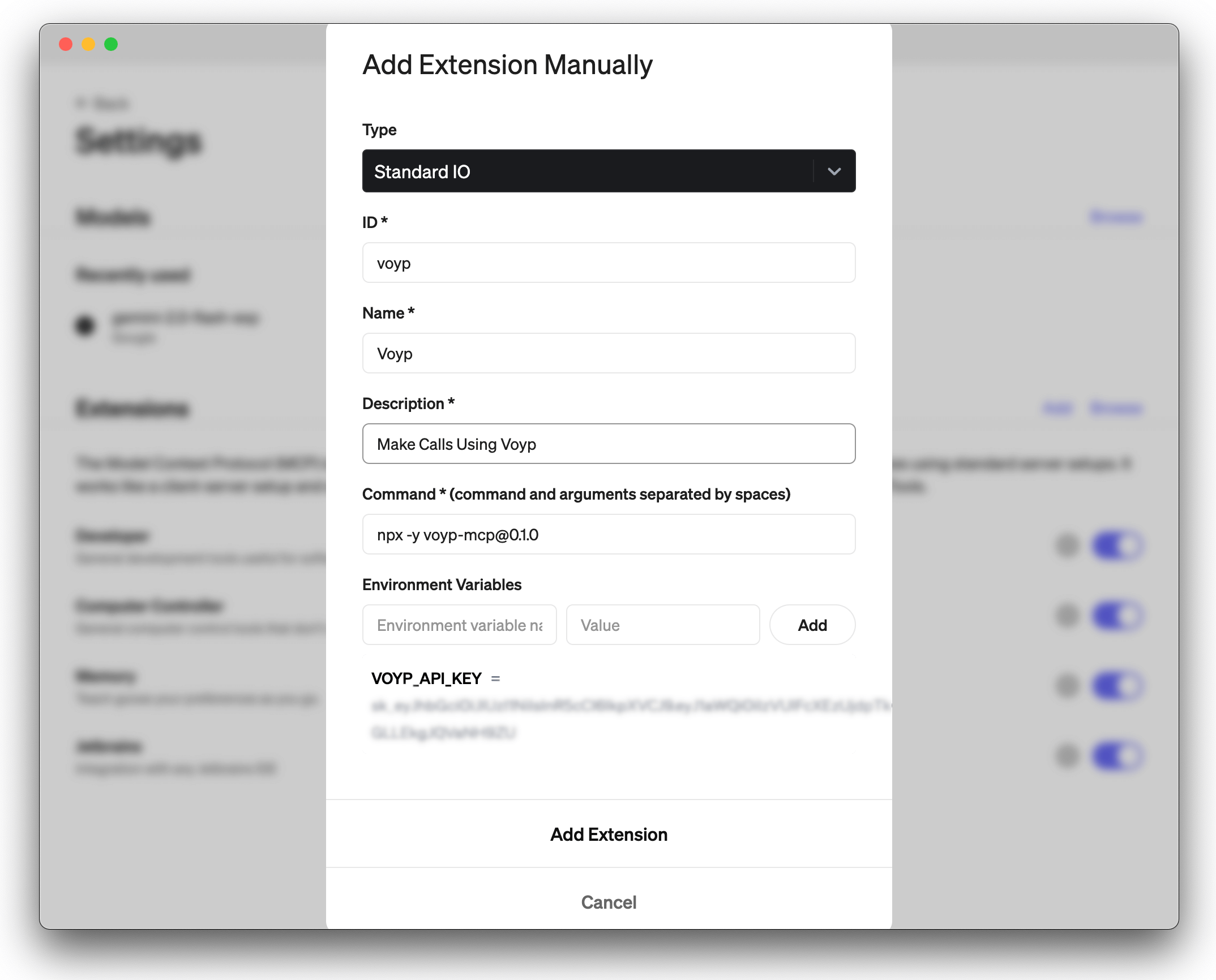
Voyp + Goose演示:
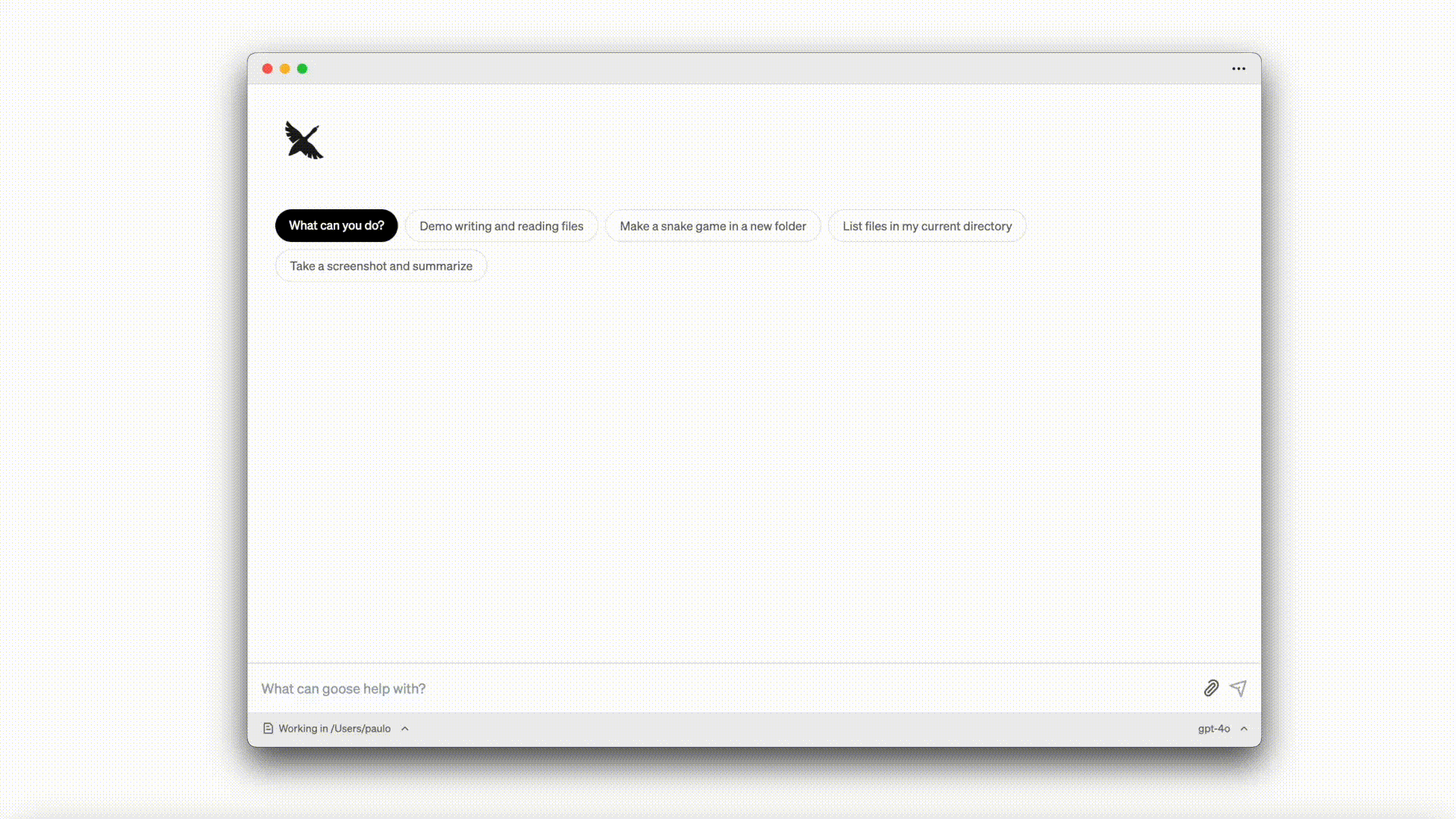
为 Claude Desktop 安装 Voyp MCP 服务器⚡
要安装 voyp-mcp 服务器,您可以使用以下方法:
通过 Smithery 安装
使用 NPX 运行
Git 安装
1.通过 Smithery 安装
要通过Smithery自动为 Claude Desktop 安装 Voyp 模型上下文协议服务器:
2. 使用 NPX 运行
虽然您可以单独启动服务器,但单独使用并没有太大用处。您应该将其集成到 MCP 客户端中。以下是如何配置 Claude 桌面应用程序与 voyp-mcp 服务器配合使用的示例。
配置 Claude 桌面应用程序⚙️
对于 macOS:
对于 Windows:
添加 Voyp 服务器配置:
将your-VOYP-api-key替换为您的实际VOYP API 密钥。
3. Git 安装
克隆存储库:
安装依赖项:
构建项目:
配置 Claude 桌面应用程序⚙️
按照上面配置 Claude 桌面应用程序部分中概述的配置步骤,使用以下 JSON 配置。
将your-VOYP-api-key-here替换为您实际的VOYP API 密钥,将/path/to/voyp-mcp替换为您在系统上克隆存储库的实际路径。
在 Claude 桌面应用程序中的使用
安装完成并配置好 Claude 桌面应用程序后,您必须完全关闭并重新打开 Claude 桌面应用程序才能查看 voyp-mcp 服务器。您应该会在应用程序左下方看到一个锤子图标,表示可用的 MCP 工具,您可以点击该锤子图标查看有关 start_call 和 hangup_call 工具的更多详细信息。
现在 claude 将可以完全访问 voyp-mcp 服务器,包括 start_call 和 hangup_call 工具。
Voyp + Claude 桌面演示:
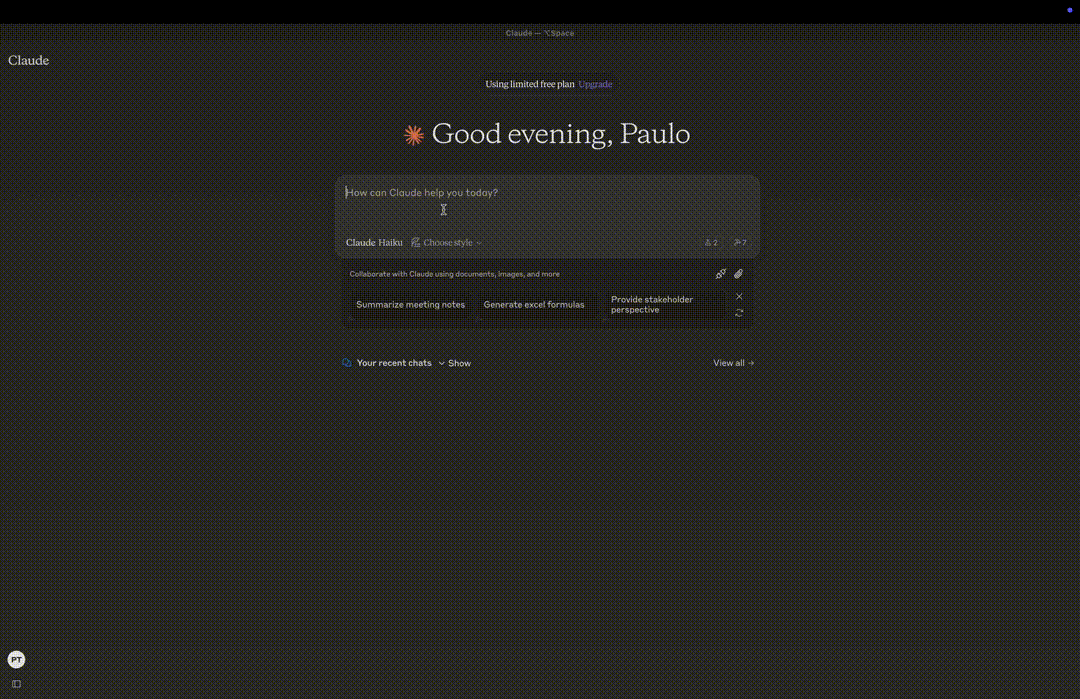
故障排除🛠️
常见问题
未找到服务器
通过运行
npm --verison来验证 npm 安装通过运行
code ~/Library/Application\ Support/Claude/claude_desktop_config.json检查 Claude Desktop 配置语法通过运行
node --version确保正确安装了 Node.js
NPX 相关问题
如果遇到与
npx相关的错误,则可能需要使用 npx 可执行文件的完整路径。您可以通过在终端中运行
which npx来找到此路径,然后在配置中将"command": "npx"行替换为"command": "/full/path/to/npx"。
API 密钥问题
确认您的 VOYP API 密钥有效
检查配置中的 API 密钥是否正确设置
验证 API 密钥周围没有空格或引号